POINT
マクロマンで開発をする際の、おすすめのマクロマンの設定についてお伝えします。
この設定を事前にすることで、より一層マクロマンでの開発がしやくなります。
ぜひ設定してから開発しましょう。
※ページによっては古いバージョンでの説明が掲載されている場合がございます。
操作手順
1.設定画面を開く
オプション>設定の順にクリックしましょう。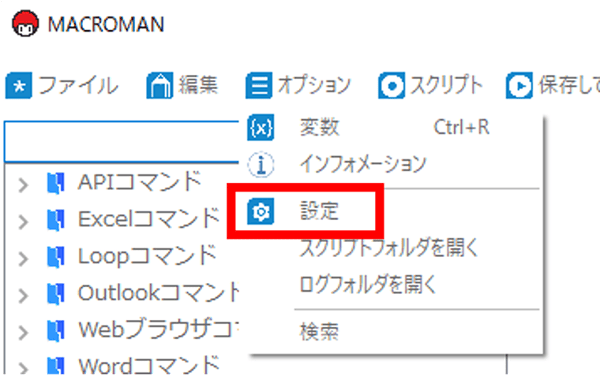
2.アプリケーションの設定をする
アプリケーションをクリックして開いたら、下の画像のとおりにチェックをいれます。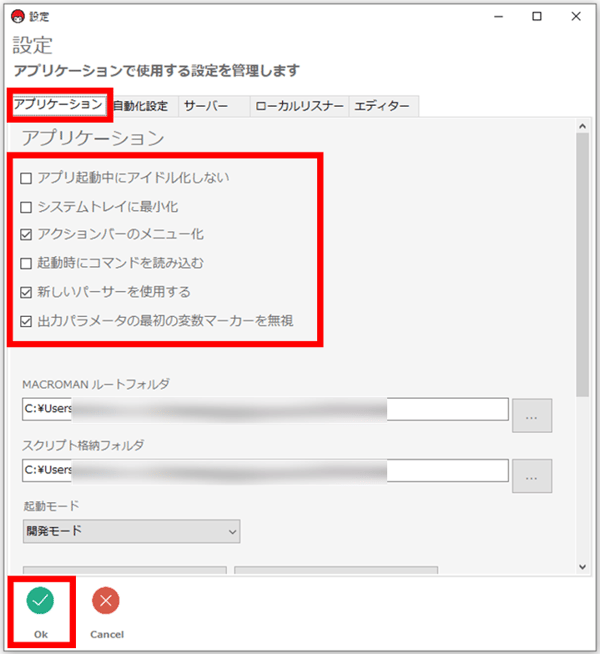
3.自動化設定をする
自動化設定を開いたら、下の画像のとおりにチェックをいれます。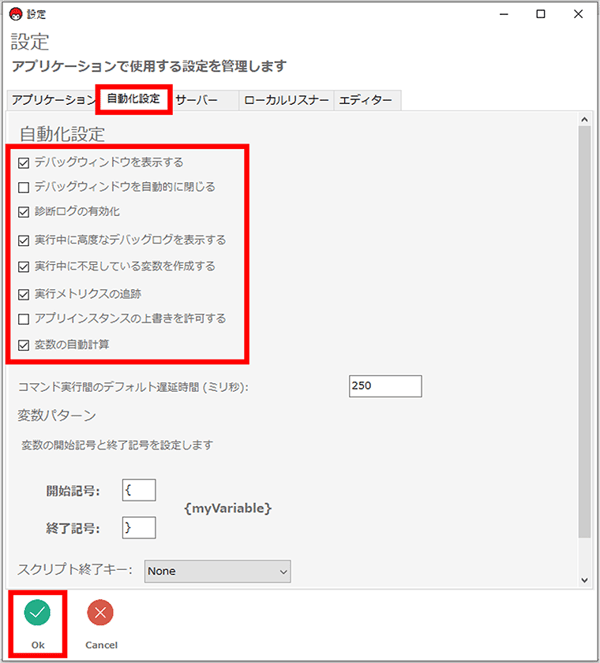 これで設定の完了です。
これで設定の完了です。
チェック項目の説明
アプリケーション設定
| チェック項目 | 項目の説明 |
| アプリ起動中にアイドル化しない | 各コマンドに入力した値を常に確認することを停止できます。 |
| 選択したコマンドの下に新しいコマンドを挿入する | このチェックを外すと新しいコマンドは、最終行に挿入されます。 |
| コマンドのグループ化でドラッグアンドドロップを許可する | コマンドのグループ化コマンドで、既に入力済みの各コマンドをドラッグアンドドロップで挿入することを許可します。 |
| 最小化して実行 | スクリプト実行時にスクリプト作成画面が最小化して実行します。 |
| アクションバーのメニュー化 | アクションバーにあるボタンをメニュー化します。 |
自動化設定
|
チェック項目 |
項目の説明 |
| デバッグウィンドウを表示する | スクリプト実行時にデバッグウィンドウを表示させます。 |
| デバッグウィンドウを自動的に閉じる | 表示したデバッグウィンドウをスクリプト終了時に自動的に閉じます。 |
| 診断ログの有効化 | 診断ログ(トラブルシューティング時に必要なログ)を出力します。 |
| 実行中に高度なデバッグログを表示する | デバッグウィンドウに詳細なログを表示します。 |
| 実行中に不足している変数を作成する | 変数を使用するように設定したコマンドに対し、変数が無かった場合に自動的に作成するようにします。 |
| 実行メトリクスの追跡 | 実行メトリクス(スクリプト実行時の平均処理時間のデータなど)を取得します。 |
| アプリインスタンスの上書きを許可する | 通常、複数のインスタンス名が必要な場合でも、1つのインスタンス名で処理することが可能になります。 |
| 変数の自動計算 | 変数に定義された値を自動的に計算します。 |
| コマンド実行間のデフォルト遅延処理(ミリ秒) | スクリプト実行時にデバッグウィンドウを表示させます。 |






